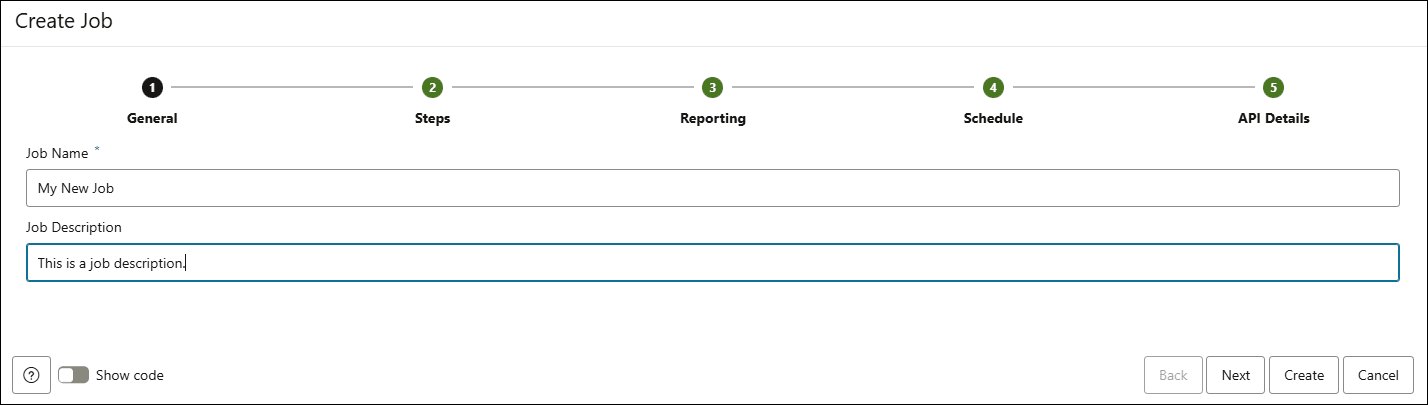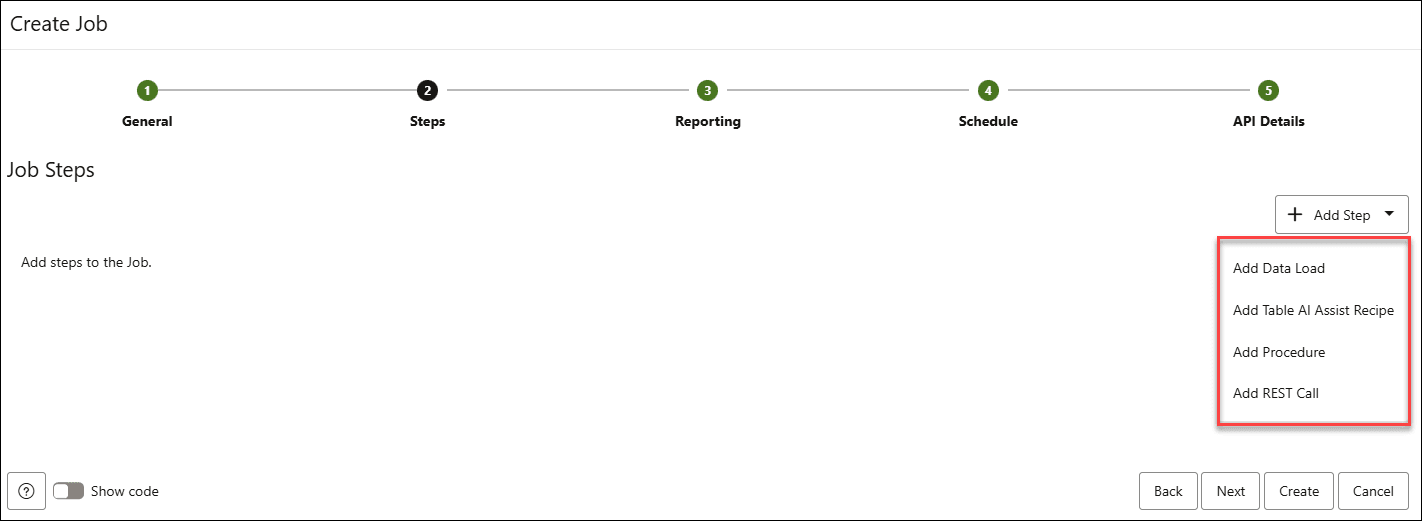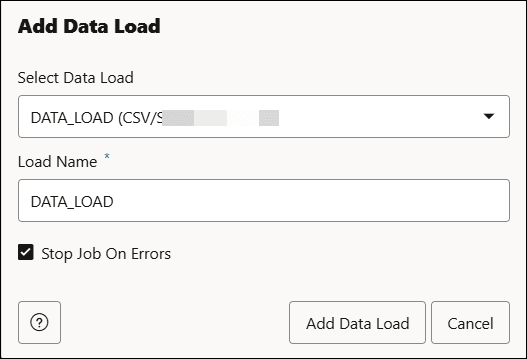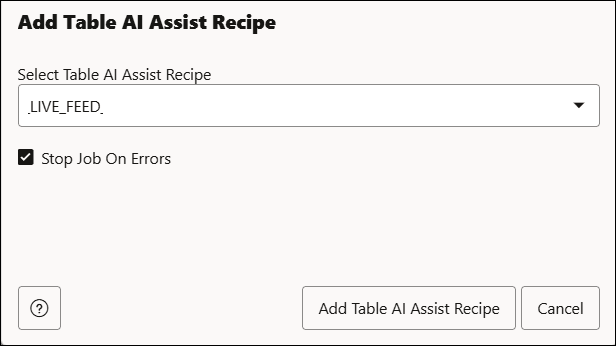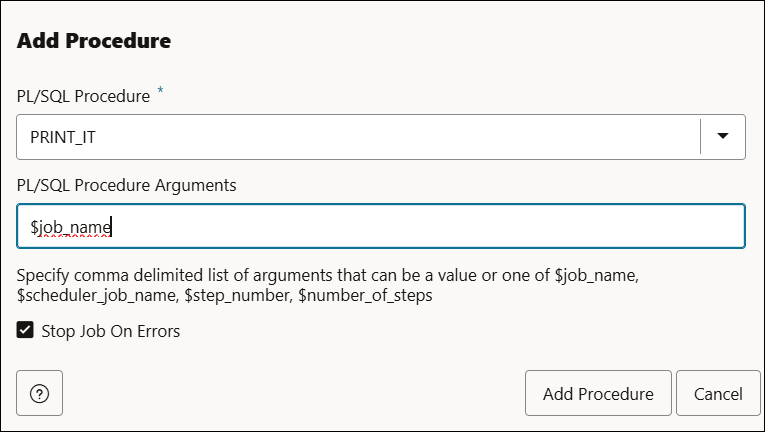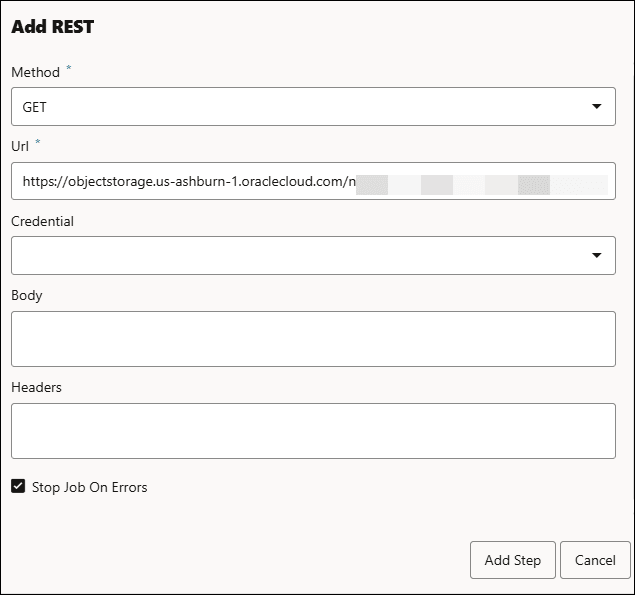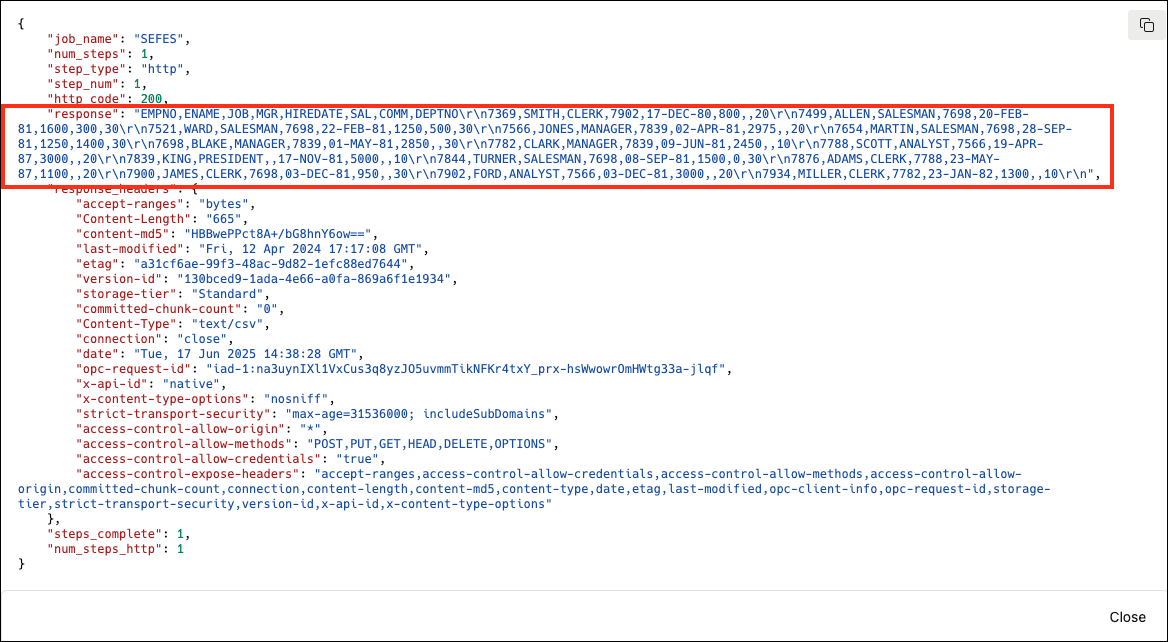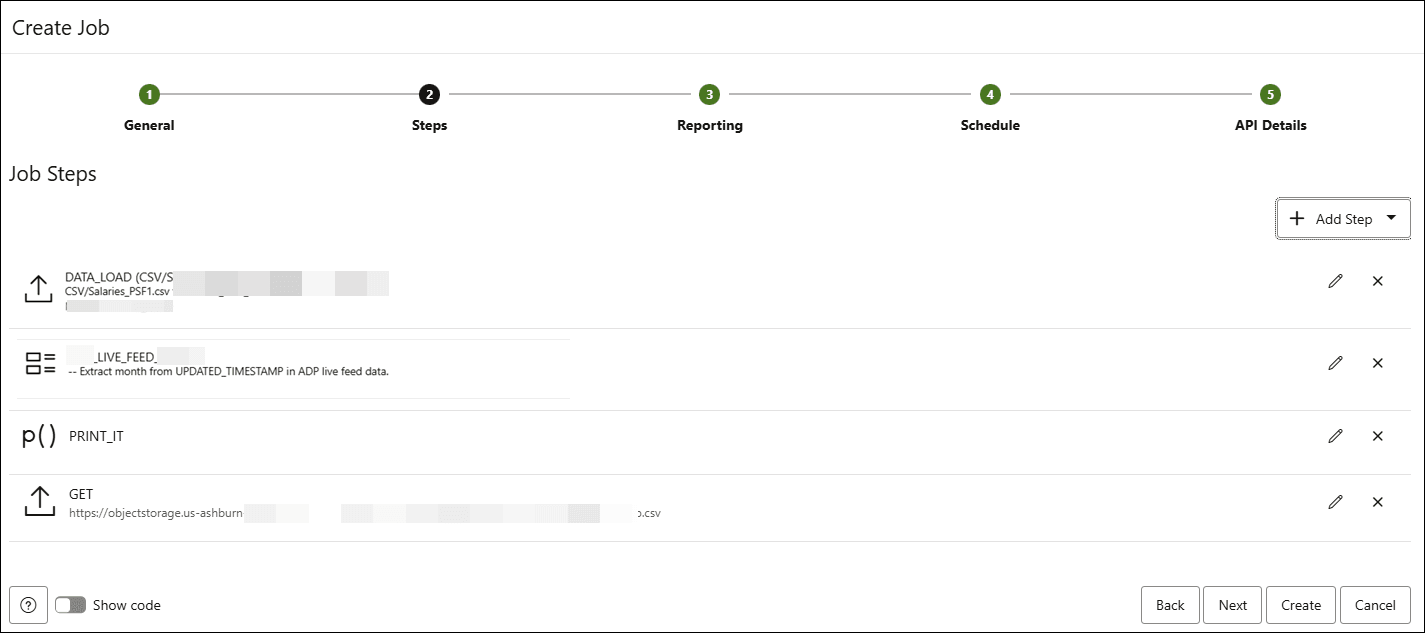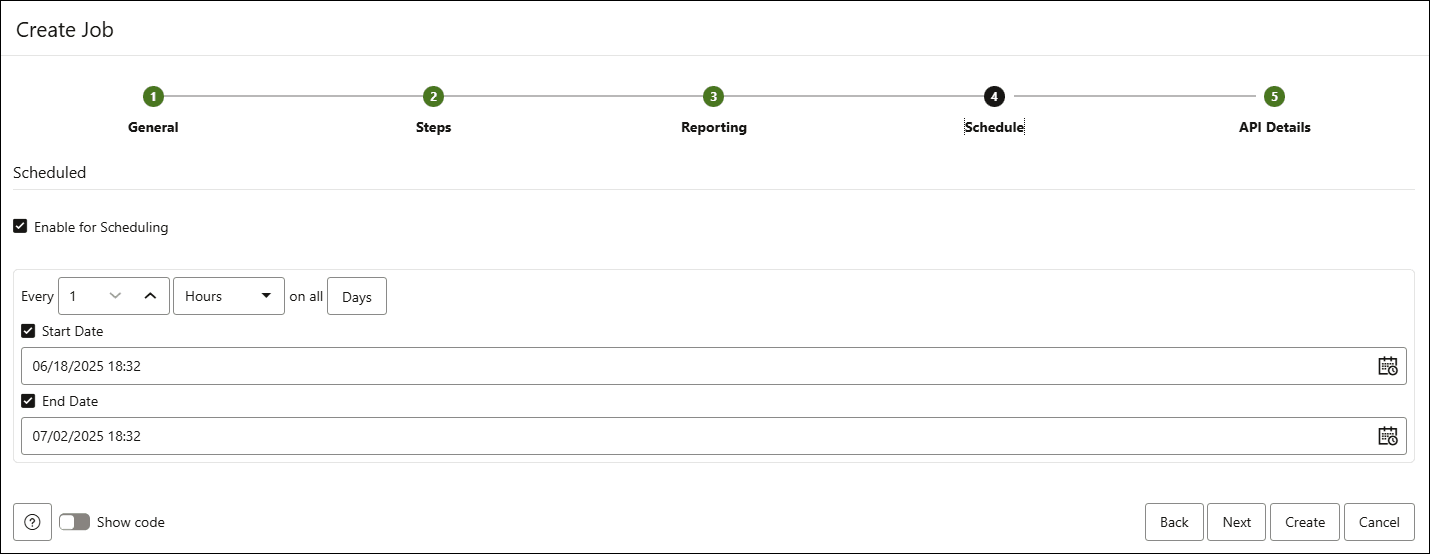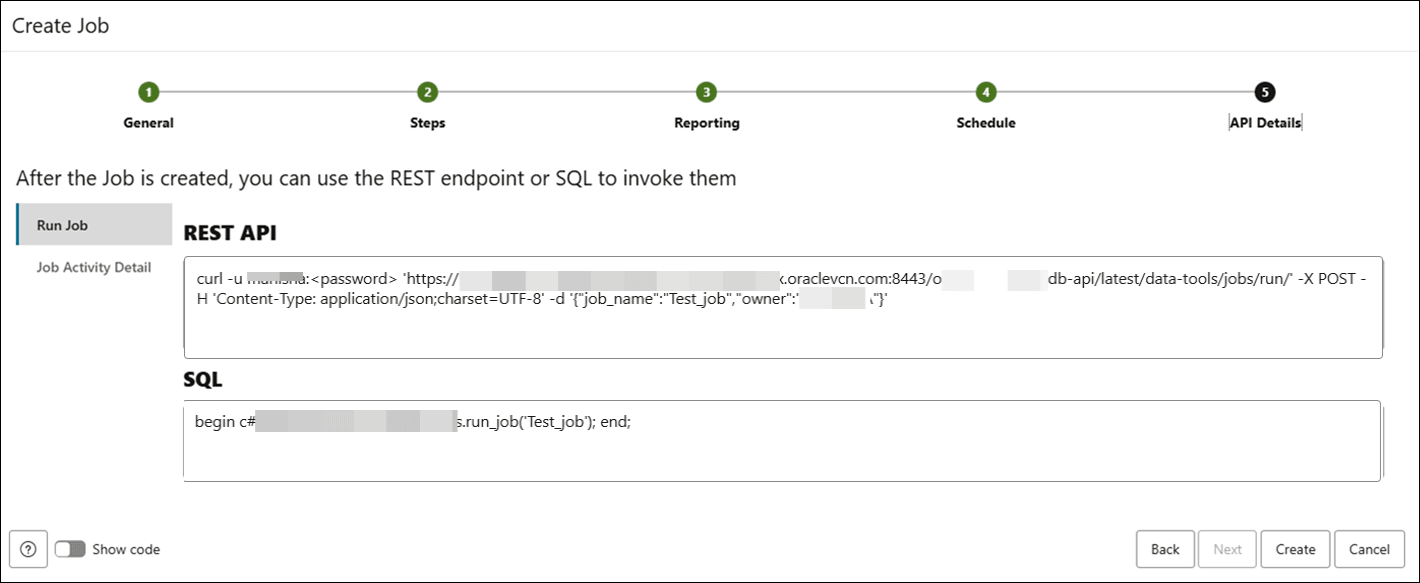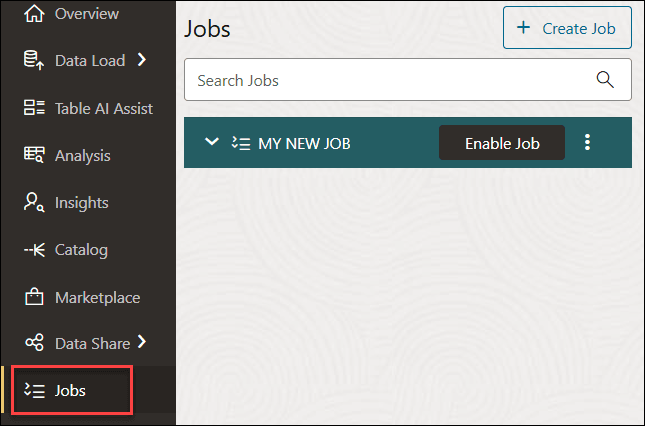Criar um Job
O recurso Jobs automatiza as etapas que foram executadas na seção de pré-requisitos.
Este é um exemplo passo a passo de criação de um job usando o recurso Jobs.
- No recurso Jobs da ferramenta Data Studio, selecione Criar Job.
No assistente de Criação de Job, nas configurações gerais, especifique os seguintes valores de campo:
- Nome da Tarefa: Informe o nome da Tarefa. Por exemplo, MEU NOVO TRABALHO.
- Descrição da Ordem de Produção: Informe a descrição. Esse campo é opcional.
Clique em Próximo para prosseguir para a guia Etapas.
- Adicionar Etapas
Na guia Etapas, você adicionará as etapas para automatizar o processo.
Você adicionará a etapa de carregamento de dados, adicionará a Receita de Assistência de IA da Tabela criada, executará um procedimento PL/SQL e executará uma chamada REST como etapas para seu job.Etapa Adicionar Carregamento de Dados:- Na lista suspensa Etapa +Add, selecione Adicionar Carregamento de Dados.
- Especifique os seguintes valores de campo na caixa de diálogo Adicionar Carregamento de Dados:
Selecionar Carga de Dados: Selecione a Carga de Dados na lista drop-down. Neste exemplo, está DATA_LOAD.
Nome do Carregamento: Informe o nome do Carregamento. Esse campo será preenchido automaticamente. Este é o nome pelo qual você marca sua carga.
Selecione Interromper Job em Erros.
Clique em Adicionar Carregamento de Dados.Você verá sua nova etapa aparecer na lista de etapas do seu Job. Clique no ícone de lápis ao lado da etapa para editá-la. Clique no ícone remover ao lado da etapa para remover a etapa selecionada.
Adicionar Receita do Table AI Assist:- Na lista suspensa Etapa +Add, selecione Adicionar Receita do Assistente de IA da Tabela.
- Especifique os seguintes valores de campo na caixa de diálogo Receita do Assistente de IA da Tabela:
Selecionar Receita do Assistente de IA da Tabela: Selecione a receita criada na lista drop-down.
Selecione Interromper Job em Erros.
Clique em Adicionar Receita do Assistente de IA de Tabela.
Você verá essa nova etapa ser adicionada à sua lista de Etapas, abaixo da etapa de Carregamento de Dados existente. Clique no Ícone de lápis além da etapa para editá-la. Clique no ícone de remoção ao lado da etapa para remover a etapa selecionada.
Adicionar Procedimento- Na lista drop-down + Adicionar Etapa da guia Etapas, selecione Adicionar Procedimento.
- Especifique os seguintes valores de campo na caixa de diálogo Adicionar Procedimento:
Procedimento PL/SQL: Selecione na lista drop-down qualquer um dos Procedimentos PL/SQL que você criar. Neste exemplo, você seleciona PRINT IT.
Argumentos de Procedimento PL/SQL: Especifique uma lista delimitada por vírgulas de argumentos neste campo. Os valores especificados neste campo serão passados para os parâmetros reais para o procedimento que aceita os valores padrão para quaisquer parâmetros que você omitir. Esses argumentos serão passados para o procedimento PL/SQL. Seus argumentos podem ser números, string, boolianos ou um dos valores especiais que começam com $. Nesse caso, $job_name será alterado para
My New Jobao chamar o procedimento.Por exemplo, para substituir
$job_nameporPLSQL_JOBna saída, você deve informar o parâmetroPLSQL_JOBneste campo.Selecione Interromper Job em Erros.
Clique em Adicionar Procedimento.
Adicionar Chamada REST:- Na lista suspensa Etapa +Add, selecione Adicionar Chamada REST.
Observação
Você pode usar chamadas REST para executar várias operações. Isso pode ser contra seus próprios aplicativos personalizados, seu provedor de nuvem ou outros fornecedores terceirizados. Por exemplo, a Oracle Cloud Infrastructure (OCI) fornece uma variedade de pontos finais, amplamente documentados em: https://docs.oracle.com/en-us/iaas/api/. Deve-se notar que esse escopo não se limita exclusivamente ao OCI.Neste exemplo, você chamará as chamadas REST de armazenamento de objetos do OCI para acessar o ponto final que lê um arquivo do armazenamento de objetos.
- Especifique os seguintes valores de campo na caixa de diálogo Adicionar REST para que seja necessário configurar uma etapa do Job:
Método: GET.
Este método recupera dados do banco de dados Oracle. O método
GETé usado para extrair dados, como linhas de uma tabela ou o resultado de uma consulta. Ele não modifica nenhum dado.Você pode selecionar qualquer um dos seguintes métodos, dependendo da operação que deseja executar:- POST:
Este método insere novos dados ou chama um processo que altera dados. Ele envia dados para o banco de dados Oracle, geralmente para criar novos registros ou executar procedimentos que modificam dados.
- EXCLUIR:
Remove dados do banco de dados Oracle. Este método exclui recursos especificados, como linhas em uma tabela, identificados por parâmetros ou variáveis de caminho.
- PATCH: Atualiza parcialmente os dados existentes. Este método aplica modificações parciais a um recurso, como atualizar colunas específicas de uma linha sem substituir o registro inteiro.
Url: Especifica o local do armazenamento de objetos do serviço REST que você deseja acessar, direcionando sua solicitação para o recurso correto no servidor. Neste exemplo, informe https://objectstorage.us-ashburn-1.oraclecloud.com/n/*********/*/***/*/**/**/****.csv.
Credencial: Selecione qualquer uma das credenciais para autenticar sua solicitação, garantindo que você esteja autorizado a acessar os recursos da API REST com segurança.Observação
Não há credencial selecionada neste exemplo, pois Url é um bucket público.Corpo: Este campo especifica os dados enviados ao servidor, geralmente nas solicitações POST ou PUT. As solicitações GET e DELETE não têm um corpo de acordo com os padrões HTTP.
Cabeçalhos: Os cabeçalhos devem ser fornecidos como um objeto JSON em que cada par de chave/valor do objeto JSON é usado como cabeçalho e valor na solicitação. Por exemplo, {
"X-My-Header": "My header value"}. Este campo especifica informações adicionais sobre a solicitação ou o cliente para o servidor. Esses cabeçalhos podem especificar metadados como tipo de conteúdo, credenciais de autorização, parâmetros personalizados e outras informações de controle necessárias para processar a solicitação. Em geral, os cabeçalhos são usados nos métodosPUT,PATCH,POSTeDELETEpara transmitir esses detalhes.Selecione Interromper Job em Erros.
Clique em Adicionar Etapa.
Observação
Você pode exibir a saída desta etapa no menu Relatório. Ele exibe o conteúdo da tabela recuperada do armazenamento na nuvem. - POST:
Você verá sua nova etapa na lista de Etapas de trabalho, abaixo do procedimento adicionado anteriormente. Clique no Ícone de lápis ao lado da etapa para editá-la. Clique no ícone remover ao lado da etapa para remover a etapa selecionada.
Depois de adicionar todas as etapas ao recurso Job com a caixa de diálogo Criar Job, você reportará o status dos jobs a seguir.
Clique em Próximo para avançar para a guia Relatórios.
- Enviar Relatórios de E-mail:
Na guia Relatórios, selecione qualquer uma das opções disponíveis para enviar atualizações por e-mail sobre o recurso de relatórios por e-mail:
- Em um Job Concluído: Você receberá uma atualização de e-mail quando o job for concluído.
- Em um Job com Falha: Você receberá uma atualização de e-mail quando o job falhar.
- Em Caso de Erro no Job: Você receberá uma atualização de e-mail quando o job tiver um erro.
Observação
-
Para que o recurso Jobs envie notificações, você precisa configurar as Definições SMTP (Simple Mail Transfer Protocol) nas Definições do Data Studio.
-
Consulte o capítulo Enviar E-mail no Autonomous Database para obter mais detalhes.
-
Consulte Definições do Data Studio para obter mais informações sobre configuração.
Clique em Próximo para avançar para a guia Programação.
- Criar uma Programação de Job:
-
Na guia Agendar, você definirá quando executar o trabalho e com que frequência.
Ativar para Programação: Selecione essa opção para configurar uma programação para executar o recurso de job; ou seja, para sondar a origem de dados regularmente:- Nos campos de intervalo de tempo, informe um número e selecione um tipo de tempo e os dias em que o bucket deverá procurar arquivos novos ou alterados. Por exemplo, para pesquisar a cada duas horas na segunda, quarta e sexta-feira, digite 2 e selecione Horas. Você pode selecionar Todos os Dias, Segunda a Sexta-feira, Domingo a Quinta-feira ou Personalizado na lista suspensa Dias da Semana. O campo Personalizado permite que você selecione Segunda-feira, Terça-feira, Quarta-feira, Quinta-feira e Sexta-feira nos campos apropriados.
- Selecione uma data inicial e uma data final com as horas inicial e final. Se você não selecionar uma data de início, a hora e a data atuais serão usadas como a data de início. A data de término é opcional. No entanto, sem uma data final, o feed ao vivo continuará a sondar.
Clique em Próximo para avançar para a guia Detalhes da API.
-
- Executar Jobs Manualmente:
Você pode executar o recurso Jobs após sua criação com o
DBMS_SCHEDULERou oAPI’s.Na guia Detalhes da API da caixa de diálogo Criar Job, você pode exibir os seguintes painéis na navegação à esquerda:- Executar Job: Execute o job específico copiando as instruções na API REST e enviando uma solicitação GET para o recurso REST usando cURL.
curl -u admin:<password> 'https://*******.******.*******.oraclecloud.com:****/ords/admin/_/db-api/latest/data-tools/jobs/run' -X POST -H 'Content-Type: application/json;charset=UTF-8' -d '{"job_name":"My New Job","owner":"admin"}'Este é um exemplo de código.
Você também pode executar o job na planilha SQL copiando e colando o seguinte código de amostra que você exibe na seção SQL:begin c#***$service.dbms_data_tools.run_job('My New Job'); end;O exemplo de código SQL acima executa o recurso de job específico. Você pode executar este código na planilha SQL para executar o recurso Jobs.
- Detalhes da Atividade do Job: Esta opção exibe as APIs REST e a consulta SQL para verificar o status de qualquer execução de job em andamento. Por exemplo, se o job demorar 10 horas, você poderá exibir se o job está em andamento ou não, ele falhou ou não.
Observação
Toda vez que o job é executado, todo o fluxo de cada etapa é iniciado do zero.
Clique em Criar.
Você receberá uma mensagem de confirmação informando que o
My New Jobfoi criado.O job recém-criado será listado no Jobs.
- Executar Job: Execute o job específico copiando as instruções na API REST e enviando uma solicitação GET para o recurso REST usando cURL.
Tópico principal: O Recurso Jobs